酷派大神X7 酷派大神X7怎么连接打印机
发布时间:2020-03-17 06:07:08
浏览数:次
1)请大家自行下载并安装好大神X7移动打印APK文件。打开安装好的应用,点击【三横】。
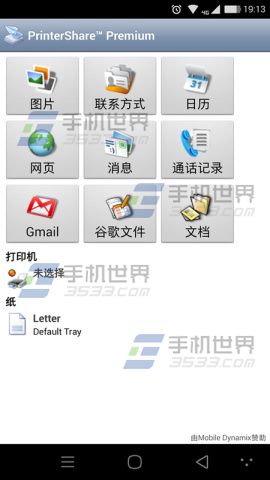
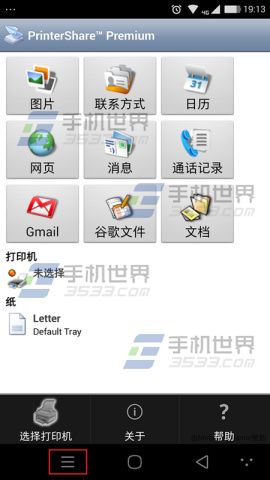
2)选择打印机【附近-WiFi】,点击【确定】下载驱动程序包。
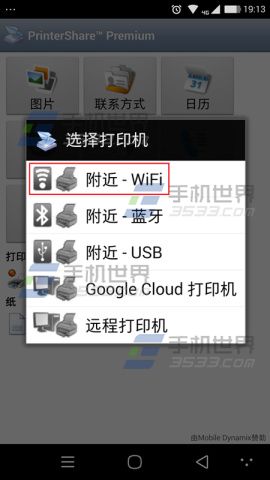
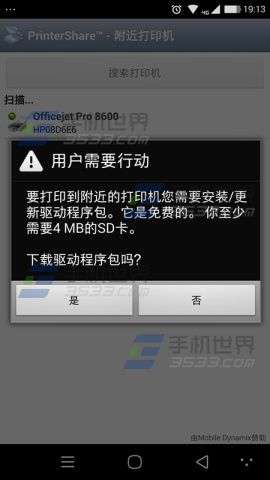
3)安装完驱动并扫描打印机,点击【文档】

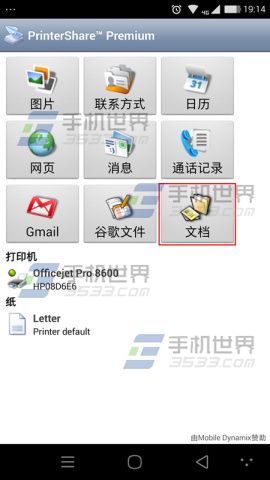
4)选择要打印的文档
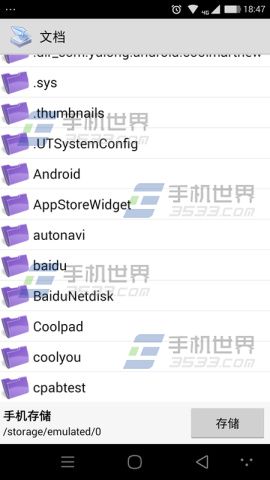

5)点击【打印】后,首次打印要安装文档渲染库,选择【是】,如需设置打印设置,请点击【选项】
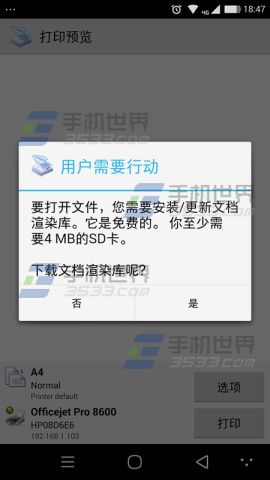
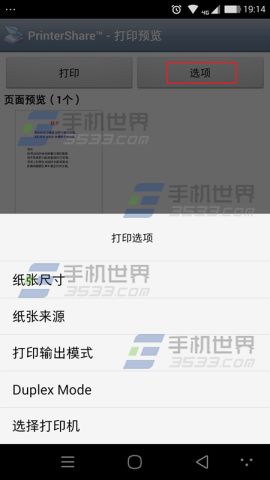
6)开始打印时可设置份数及打印范围,小编选择了【1份】【所有】内容点击【好】即完成打印
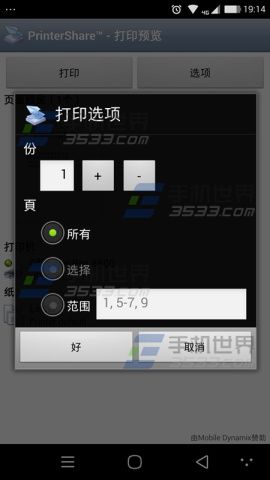
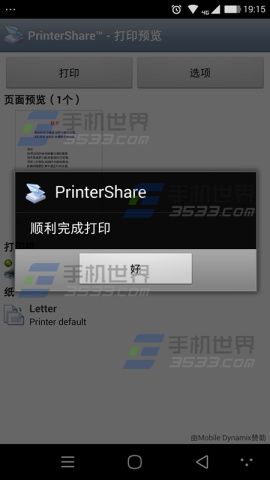
栏目最新:
- 心情二则2023-07-07
- 心情好坏心脏知2023-03-26
- 花的日记2023-03-26
- 马春晖老师辅导的日记画2023-03-24
- 西南联大师生的文学生活——以西南联大...2023-03-23
- 2022年实习日记100篇汇总通用版实习日记...2022-10-01
- 笑猫日记转动时光伞读后感2022-09-19
- 陶奇暑期日记读后感(精选文档)2022-09-19
- 2022小屁孩日记读后感集合2022-09-19
- 2022年度小屁孩日记读后感(全文)2022-09-19
相关文章:
最新文章
热门文章
- 【人教版小学二年级下册数学第六单元有余数的除法练习题课件】二年级有余数的除法练习题
- [2018年6月广东高中会考成绩查询时间及入口汇总]2018山东高中会考成绩查询时间
- [京翰,重庆北部新区校区(龙湖)小学三年级语文一对一补习贵吗,暑期补习班|,小学家教辅导机构电话]京翰教育(龙湖校区)怎么样
- 杨浦区政通路初一数学暑假培训班怎么收费/课外辅导机构推荐哪家好_杨浦区政通路邮编
- 【2018江苏无锡中考录取分数线(天一中学)】 无锡天一中学2018高考
- 六年级下册语文《明天,我们毕业》说课稿 人教版语文六年级下册优秀说课稿
- 冬瓜鲜荷叶煲鸭【小暑养生:老冬瓜鲜荷叶煲老鸭】
- [临盆待产:产前如何预防“早破水”?]妻子三胎待产将临盆
- [2018年兵团注册测绘师考试缴费时间:7月4日-7月26日]2017注册测绘师通过率
- 四年级作文400字:日出|日出景象作文100字四年级
- 会计个人小结范文 [学校会计工作个人小结范文]
